Как создать приложение одноклассники
В процессе разработки своего приложения вам может понадобиться следующая документация:
Для добавления приложения на сайт ОК необходимо:
Модерация и размещение в каталогах
В каталог попадают только одобренные приложения, которые соответствуют Правилам размещения приложений.
Чтобы подать заявку на модерацию и разместить свое приложение в каталоге, выберите одно из ранее загруженных приложений и отправьте его на модерацию
В заявке должна содержаться вся необходимая информация о приложении.
Перед отправкой на модерацию, приложение должно быть проверено и промодерировано его создателем. В случае отправки непроверенных приложений, разработчик может быть заблокирован и в дальнейшем его приложения модерироваться не будут.
Правила размещения приложений
Для запуска на платформе Одноклассников, приложение должно соответствовать следующим требованиям:
- полная, работающая, протестированная версия
- если приложение осуществляет какое-либо действие от имени пользователя (например делает публикацию), необходимо каждый раз перед совершением действия спрашивать разрешение пользователя на стороне приложения
- минимальные данные о приложении и разработчике, которые будут размещены администрацией на сайте в разделе «О разработчике». Анкету необходимо добавить в JIRA вместе с приложением.
Требования к иконкам приложения
Если вам необходимо сменить иконку вашего приложения, то будет недостаточно просто переложить .jpg или .jpg на вашем сервере. Чтобы изменения были видны на портале, в настройках вашего приложения также должна быть изменена ссылка (например, добавлен/изменен GET-параметр).
Ввиду того, что мы стремимся к стандартизированному и последовательному дизайну в разделе игр, мы вводим необходимые параметры для основных картинок игры:
- в формате JPEG или PNG
- не на белом фоне
- без теней, закруглений по углам или обводок
- без эмблем “New”, “Exclusive” и подобных
- Иконка вашего приложения не должна быть визуально похожа на иконку уже запущенного приложения. Степень похожести определяет Администрация сайта.
При регистрации заявки на рассмотрения приложения в нашей системе JIRA, пожалуйста, указывайте в заголовке, что данная заявка относится к приложениям.
Каждый конкретный случай рассматривается отдельно. Администрация сайта оставляет за собой право не допускать приложение и по другим причинам.
Параметры запуска
При запуске приложения в строке запроса передаются дополнительные параметры, которые содержат в себе данные о пользователе и об источнике запуска.
Подробнее: Параметры запуска приложения
Кроме перечисленных при запуске приложения со страницы группы, будут передаваться дополнительные параметры:
| Параметр | Тип | Описание |
|---|---|---|
| group_id | Long | идентификатор группы |
| viewer_type | String | роль пользователя в группе |
| custom_args | String | кастомные параметры запуска, переданные после ? |
Параметр viewer_type (роль пользователя в группе) может иметь следующие строковые значения:
| Значение | Описание |
|---|---|
| ADMIN | администратор группы |
| SUPER_MODERATOR | супермодератор |
| MODERATOR | модератор |
| EDITOR | модератор-редактор |
| ANALYST | модератор-аналитик |
| ACTIVE | участник группы |
| MAYBE | возможно, пойдёт (только для мероприятий) |
| PASSIVE | неучастник |
Используя параметр viewer_type вы можете определять роль пользователя, например, чтобы отображать специальный интерфейс для администраторов и модераторов группы.
Дополнительные параметры
Чтобы при запуске передать в приложение произвольные параметры, используйте при генерации ссылки query часть ссылки после символа ?, укажите необходимые параметры.
Данные после ? будут переданы при запуске приложения в параметре custom_args.
Запуск приложения со своим кастомными параметрами может использоваться для запуска приложения из публикаций в ленте на конкретное состояние приложения. Например, на конкретный тест, анкету, услугу и т.д.
Если администратор нажмет “Разрешить”, в API_callback (см. FAPI JS) или на return_url придет access_token для работы с BotAPI.
Токен можно получить один раз и запомнить на стороне приложения, но администратор может в любой момент его инвалидировать через Настройки группы.
Публикация постов в ленты пользователей и группу
Для публикации постов в ленты пользователей и группу (в том числе с блоком ссылки на игру с картинкой), предлагаем использовать виджет публикации из Javascript SDK:
- Для публикации поста в группу, естественно, приложение должно быть запущено от имени админа или модератора группы.
- Если не передавать groupId, то пост опубликуется в ленту пользователя.
- Размер картинки должен быть не меньше 640x320. Для лучшего отображения на всех платформах без обрезаний рекомендуем использовать горизонтальные картинки с пропорцией сторон 2:1 (идеально именно 640x320).
- Для публикации используется аналогичный формат параметра attachment, как и в методе mediatopic.post.
- Значения для параметра buttonKey: RUN, PLAY, OPEN, LINK, VIEW, READ, CALL, LISTEN, JOIN, WRITE, MORE, BUY, BUY_TICKET, FILL, CONTACT, ANSWER, PASS_TEST, ENROLL
Передача заголовка, описания и картинки при публикации ссылки
Когда пользователь вставляет ссылку на групповое приложение при публикации тем, заметок и комментариев на ОК, либо делает постинг через виджет или метод API, веб-граббер ОК автоматически распознает, что это групповое приложение и пытается автоматически получить заголовок, описание и картинку, делая запрос к сайту приложения.
Заголовок блока ссылки составляется на основе тега: <title> ,
описание - на основе тега: <meta name="desсription"> ,
картинка - на основе тега: <meta property="og:image" content="url"/> , либо из картинок, найденных в коде запрашиваемой страницы.
При отсутствии этих тегов или если страница вернула ошибку, веб-граббер возьмет заголовок и описание из метаданных приложения в ОК, а картинку предложит загрузить пользователю самостоятельно.
При запросе на сайт приложения за данными для блока ссылки, веб-граббер составит анонимный запрос без данных сессии и пользователя, передавая только следующие параметры:
| Параметр | Значение |
|---|---|
| grabber | 1 |
| application_key | идентификатор приложения |
| group_id | идентификатор группы |
| custom_args | кастомные параметры запуска |
| sig | подпись запроса |
При вызове добавляется параметр grabber=1. По этому признаку можно определить, что запрос с веб-граббера и приложению не обязательно выдавать весь html, ограничившись лишь title, description и image в head-е кода страницы.
Установка приложения с внешнего сайта по прямой ссылке
Вы можете разместить на своем сайте кнопку для установки приложения в группы пользователя. Используйте ссылку такого вида:
, здесь APP_ID — ID приложения.
Также рекомендуем использовать этот виджет установки приложения, в случаях, когда приложение было запущено без параметра group_id. Например, пользователь запустил его из списка приложений, а не из группы. В этом случае рисовать красивую заглушку и кнопку с ссылкой на этот виджет.
Переход по внешней ссылке из приложения (открытие в браузере из мобильного приложения)
Групповые приложения в наших Android/iOS мобильных приложениях открываются во WebView и визуально выглядят, как часть нашего приложения. В большинстве приложений вызов каких-то страниц не во WebView, а в браузере - не понадобится. Но иногда, например, когда приложение использует свой механизм оплаты - мы не разрешаем открывать внутри WebView такие страницы. Пользователь должен четко понимать, что он производит оплату не в Одноклассники, а напрямую в ваш сервис.
Такие страницы должны быть открыты на мобильных приложениях в браузере. Для этого нужно:

Кроме создания своего подарка с использованием специального конструктора, вы можете разрабатывать и добавлять свои собственные приложения для социальной сети одноклассники.
OK имеют свою платформу для создания не только игр, но и развлечении, имеет свои api. Каждый желающий пользователь социальной сети ok, может стать программистом, разработав свое приложение для одноклассников и разместив на площадке.
Многие владельцы страничек на ОК даже и не предполагали о такой бесплатной возможности. Раскроем пару секретов о том, как разработать, где найти все необходимые инструменты, и кто может оказать помощь, а также вы узнаете, существует или нет официальное сообщество для разработчиков на ОК.
Обо всем выше перечисленном читайте ниже.

Разработка приложения для одноклассников
Без ID и ключей ваше приложение работать не будет, а, чтобы их получить, его создавать необходимо строго, следуя инструкции.
Следующий этап заключается в заполнении формы (карточки) продукта для ok. То есть, выполняем настройку нашего детища:
- Придумываем название;
- Если приложение будет работать через авторизацию в одноклассниках, то нажмите на кнопку «подключить OAuth»;
- Если оно будет работать на другой платформе и не потребуется авторизация на ok, то щелкните по кнопку «добавить платформу». Далее заполняем поля, которые появились: добавить картинку, список разрешенных redirect_url, права. Разрешенные редиректеры обязательны. Выберите права;
- Щелкните «сохранить».
Внимание! Если все действия, выполненные пошагово правильно, то результатом будет набор ключей и ID, которые будут высланы вам на электронную почту. Ваше только что созданное приложение появится в меню игр.
Доступ к приложению будет осуществляться через меню игр в разделе «мои загруженные». При возникновении потребности внести изменения в настройки, придется воспользоваться секретным кодом (ключом), которые были присланы на электронный ящик.
Access_token и session_secret_key
Чтобы получить access_token и session_secret_key, необходимо на этапе создания «подключить OAuth». Прокрутите страницу вниз и увидите активную надпись «получить access_token». После чего вы получите их, сохраните в недоступном месте для других людей.
Важно! При ограниченных правах, после получения access_token и session_secret_key, они такими и останутся. Необходимо будет сгенерировать новые токины, после получения полных прав.
Чтобы получить api ok, воспользуйтесь одним из двух методов запроса: GET и POST. Более подробно прочитать и ознакомить с детальной информацией, вы сможете на официальном сайте ок, который будет первый в списке результата введенного запроса в поисковой строке, api ok.
Сообщество разработчиков приложений, игр и внешних сайтов ОК
В социальной сети ОК созданная официальная группа для разработчиков и создателей игр, приложений и внешний сайтов ОК. сообщество называется «Одноклассники Appi» и носит официальный характер. В ней Вам могут оказать техническую поддержку, помочь советом. Участники группы, все пользователи, которые добавили в меню Ок свои разработки.
Чтобы продвигать свой продукт, ознакомитесь со всеми инструкциями. Приложение должно быть интересным, чтобы им пользовалось большое количество подписчиков. При возникновении трудностей не стесняйтесь обращать в техническую поддержку и искать ответы на появившиеся вопросы.
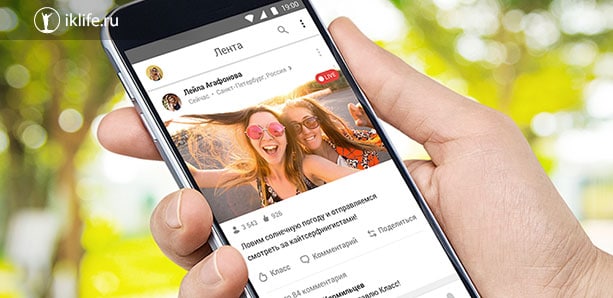
Постепенно мобильные телефоны заменяют компьютеры, их легко освоить даже тем, кто с трудом разбирается в работе ПК. На мобильных устройствах появляются специальные бесплатные официальные программы для удобства выхода в социальные сети. Сегодня мы разберемся, как скачать приложение “Одноклассники” и как его использовать, а также поговорим о том, как упростить доступ к сайту, не используя дополнительных программ.

Упрощаем выход в соцсеть на компьютере
Самый распространенный способ посетить свою страницу, пообщаться с друзьями и поделиться различными материалами – это воспользоваться полной версией сайта. Этот способ довольно удобный, если вы регулярно пользуетесь браузером на ПК.
На данный момент официальной компьютерной версии приложения для Одноклассников нет. Есть программы от сторонних разработчиков, но я не советую их использовать, потому что мы не можем быть уверены в их безопасности. Однако существует несколько вариантов упростить и ускорить посещение любимой социальной сети. Сейчас мы их разберем.
Создаем ярлык на рабочем столе
Рабочий стол – это то, что мы видим сразу после загрузки Windows. На нем обычно располагаются ярлыки “Компьютер”, “Корзина” и другие. Это короткий путь к папкам, документам или программам, которые вы часто используете.
Нажмите на свободном поле правой кнопкой мыши и в списке действий выберите “Создать”, а затем – “Ярлык”.


Придумайте имя для ярлыка, например, “ОК” и сохраните настройки.

Теперь чтобы войти в соцсеть, достаточно кликнуть 2 раза левой кнопкой мыши по этому ярлыку.
У меня он в виде логотипа Google Chrome, так как это браузер по умолчанию. У вас может быть другой вид, главное, чтобы название совпадало с тем, которое вы придумали.
Настраиваем браузер
Есть веб-обозреватели, которые лучше адаптированы под общение в социальных сетях. Наиболее популярные из них – это Opera и Амиго. Первый больше “заточен” под ВКонтакте, а второй под ОК. Однако разработчики прекратили работать над Амиго, он больше не обновляется и не поддерживается. Можно скачать старую версию и установить на свой ПК, однако я не рекомендую это делать. Когда программы не обновляются, в них появляется много уязвимостей для вирусов.
Но не расстраивайтесь, вы всегда можете настроить имеющийся у вас браузер для быстрого доступа к любимому сайту.
Для этого нужно закрепить вкладку с Одноклассниками. Нажмите на нее правой кнопкой мыши и выберите нужное действие.

После этого вкладка всегда будет первой в браузере, и вы ее не потеряете.
Кроме того, большинство веб-обозревателей запоминают логин и пароль, а значит, не нужно каждый раз проходить авторизацию в социальной сети.

Как установить приложение на телефон

Теперь введите в поиск название соцсети и тапните по найденному приложению.

Чтобы загрузить и начать пользоваться программой, коснитесь большой зеленой кнопки “Установить” и подождите, пока завершится процесс.
Теперь нажмите на кнопку “Открыть” и введите логин и пароль. Это нужно сделать один раз, при последующих использованиях вход будет осуществляться автоматически. Все, можно наслаждаться общением.

Как пользоваться приложением
После установки иконка программы появится в меню телефона. Теперь чтобы войти в свою учетную запись, достаточно коснуться обложки с логотипом.

После входа мы сразу попадаем в ленту. Вверху есть поле для написания заметки, а внизу – меню с самыми часто посещаемыми разделами:

Чтобы перейти в свой профиль и другие подразделы Одноклассников, нажмите на 3 полоски в левом углу экрана.
Пролистывайте экран, чтобы найти нужную страницу или действие. В мобильном приложении доступны почти все функции, которые есть в соцсети, и пользоваться им проще и удобнее, чем мобильной версией сайта.

Можно ли установить официальное приложение “Одноклассники” на компьютер
Как я уже сказала, такой программы для ПК не существует. Единственный способ – это работа через эмулятор ОС Android. Сначала нужно установить одну из таких утилит. Самыми популярными на сегодняшний день являются BlueStacks и Nox App Player. После загрузки и установки заходим в Play Маркет, находим приложение “Одноклассники” и скачиваем на эмулятор. Использовать его можно точно так же, как на телефоне.
Основной недостаток эмуляторов – это серьезные требования к оперативной памяти, на старых компьютерах они серьезно тормозят. Кроме того, некоторые настройки Windows могут препятствовать работе, приходится искать их и менять, а это задача не для новичков.
Если у вас новый компьютер с высокой производительностью, вы умеете настраивать операционную систему и хотите во что бы то ни стало установить “Одноклассники” на свой ПК, то теперь знаете, как это можно сделать.
Заключение
Мы с вами рассмотрели, как можно упростить доступ к Одноклассникам на компьютере и как установить и использовать официальное приложение в мобильном телефоне. На мой взгляд, разобраться в интерфейсе программы довольно просто, разработчики позаботились, чтобы все основные функции были доступны в 1 – 2 клика. Если у вас все же остались вопросы, напишите их в комментариях.
Конечно, можно вводить адрес сайта в строку поиска, можно создавать закладки в браузере для ускорения доступа, а можно просто скачать приложение на телефон, получив полный доступ к своему профилю и функционалу одним касанием экрана. Ниже рассмотрим это подробнее.
Получить мобильное приложение ОК на свой телефон можно двумя способами — скачать с самого сайта Одноклассники или из каталога Google Play.
Рассмотрим несколько преимуществ мобильной версии:
Как скачать приложение ОК на Android?
Рекомендуется скачать официальное приложение из каталога Плей Маркет. Не только потому, что это достаточно просто, но и потому, что таким образом вы не рискуете скачать вредоносную программу или не угадать с версией программы.

Дело в том, что приложение может оказаться не совместимым с вашей версией Андроид или содержать вредоносные элементы, если найдено на сторонних ресурсах.
- Запустите на своём мобильном устройстве Play Маркет.
- В верхней части расположена строка поиска, в которую необходимо ввести слово Одноклассники.
- В результате поиска будет целый список приложений, каким-либо образом связанных с ОК или содержащих слово Одноклассники. Как правило, официальное приложение расположено самым первым.
- Кликните на оранжевый символ социальной сети, откроется его полное описание. Нажмите на ярко-зелёную кнопку «Установить».
- В открывшемся окне со списком необходимых разрешений кликните на надпись «Принять».
- Дождитесь окончания загрузки и установки.


Как пользоваться мобильным приложением


Так как разработчики регулярно выпускают различные дополнения, упрощающие работу приложения и расширяющие его функционал, вам будут приходить уведомления о необходимости установить обновления, — это совершенно безопасно.
Возможные трудности при загрузке и способы решения
Удаление приложения при необходимости
Если версия вашего Андроида позволяет быстрое удаление, то удерживайте значок приложения на экране смартфона до появления меню с пунктом «Удалить», нажмите на него и подтвердите удаление приложения в следующем диалоговом окошке.
Если ваш телефон не поддерживает такую функцию или по каким-то причинам на экране устройства отсутствует ярлык ОК, войдите в настройки, найдите раздел Приложения, выберите в списке нужное, кликните по нему и выберите «Удалить».
Читайте также:


